Data, která ukládáte ve službách Apple, jsou obvykle docela bezpečná. Co se tedy stane, když služba třetí strany potřebuje k těmto datům přístup? Zadejte hesla pro konkrétní aplikace Apple.
Ať už potřebujete základní informace o heslech pro konkrétní aplikace nebo si jen chcete oprášit, jak je používat a spravovat, zde je vše, co potřebujete vědět o funkci Apple.
Příbuzný
- Pomocí tohoto skriptu můžete snadno exportovat svá hesla z iCloud Keychain
- Chybí nebo zmizela hesla Safari ve vašem iPhone? Jak opravit
- Obnovte nastavení Důvěřovat tomuto počítači na svém iPhonu nebo iPadu
Obsah
- Co jsou hesla pro konkrétní aplikace Apple?
- Jak používat hesla pro konkrétní aplikace
- Jak spravovat a rušit hesla pro konkrétní aplikace
-
Několik dalších poznámek a tipů
- Odstraňování problémů s hesly pro konkrétní aplikace
- Související příspěvky:
Co jsou hesla pro konkrétní aplikace Apple?
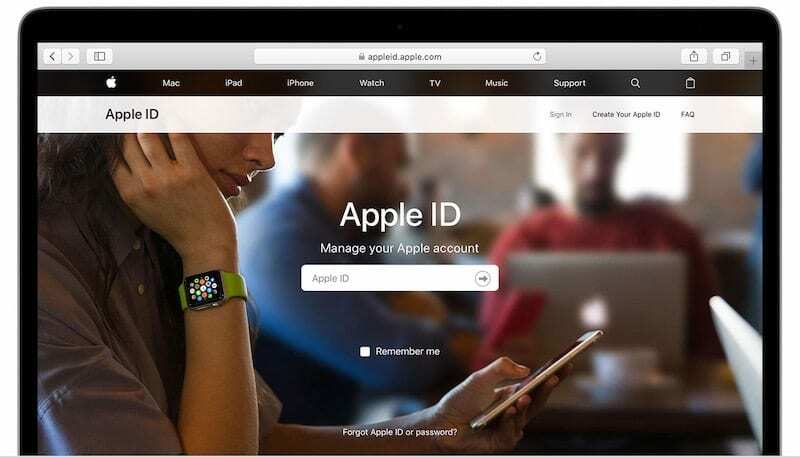
Hesla pro konkrétní aplikace jsou v podstatě náhodně vygenerovaný způsob, jak aplikace nebo služba třetí strany přistupovat k určitým částem vašeho Apple ID. Jsou v podstatě jediným způsobem, jak používat službu třetí strany s určitými službami iCloud, jako je pošta, kontakty nebo kalendář.
Co odlišuje hesla pro konkrétní aplikace od jednoduché integrace mezi aplikacemi je to, že jsou mnohem bezpečnější. Obecně platí, že aplikace, které se připojíte ke svému Apple ID, mají z vašeho účtu Apple přístup pouze ke třem typům dat: e-mailu, kontaktům nebo událostem.
Heslo pro konkrétní aplikaci použijete pro jakoukoli aplikaci pro mobil, počítač nebo prohlížeč, která vyžaduje přístup některé části dat vašeho Apple ID, jako jsou události, které vytvoříte v Kalendáři nebo adresy v Kontakty.
Heslo pro konkrétní aplikaci umožňuje službě třetí strany přístup, řekněme, k datům vašeho kalendáře – ale nic jiného. Také zajišťuje, že vaše heslo nebo přihlašovací údaje nebudou nikdy sdíleny s jinou službou nebo uloženy na jejich serverech.
Jak používat hesla pro konkrétní aplikace
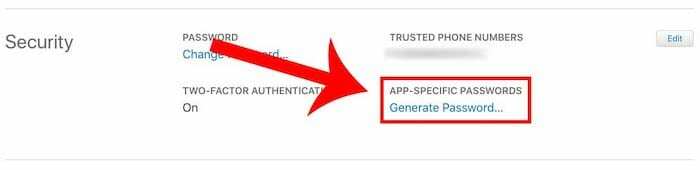
Poznámka: Chcete-li používat hesla pro konkrétní aplikace, musíte se ujistit, že je na vašem účtu Apple povoleno dvoufaktorové ověřování. Pokud tomu tak není, každopádně to doporučujeme udělat.
Vytvoření hesla pro konkrétní aplikaci je ve skutečnosti docela snadné. Můžete to ale udělat i přes oficiální portál pro správu Apple ID.
- Přejděte na webovou stránku Apple ID společnosti Apple. Přihlaste se pomocí svých přihlašovacích údajů. (Pokud nepoužíváte důvěryhodné zařízení, možná budete muset provést ověření pomocí dvou faktorů.)
- Zde najdete několik podnadpisů – včetně jednoho, který říká „Zabezpečení“.
- V části Zabezpečení se pod ní zobrazí tlačítko Hesla pro konkrétní aplikace to říká Vygenerovat heslo…
- Zadejte štítek hesla, abyste měli přehled o heslech pro konkrétní aplikace.
- Jakmile to uděláte, najdete heslo pro konkrétní aplikaci. Zapište si to nebo zkopírujte a vložte.
S heslem pro konkrétní aplikaci nyní můžete ke svému Apple ID připojit aplikaci třetí strany.
Přesný proces přihlášení pomocí hesla pro konkrétní aplikaci se bude u jednotlivých aplikací lišit. Měli by nabídnout návod, jak na to.
Některé aplikace mají specifickou sekci pro připojení vašeho hesla pro konkrétní aplikaci. U ostatních aplikací stačí do pole hesla zadat e-mailovou adresu spojenou s vaším Apple ID a heslo pro konkrétní aplikaci.
Jak spravovat a rušit hesla pro konkrétní aplikace
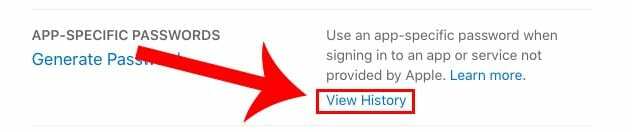
V jednu chvíli můžete mít ke svému Apple ID připojeno pouze 25 aktivních hesel pro konkrétní aplikace. Pokud ale zjistíte, že jedno z těchto hesel nepotřebujete, můžete je kdykoli odvolat.
To se také hodí, pokud o tom máte pochybnosti bezpečnostní nebo soukromí služby třetí strany. Heslo pro konkrétní aplikaci můžete zrušit, aniž byste museli měnit své primární heslo nebo resetovat svůj účet.
Když už o tom mluvíme, pokud nakonec změníte heslo na vašem Apple ID, všechna hesla pro konkrétní aplikace, která používáte, budou z důvodu zabezpečení zrušena.
Jakmile budou odvolány, budete si muset vygenerovat nové heslo pro konkrétní aplikaci, abyste mohli službu nadále používat.
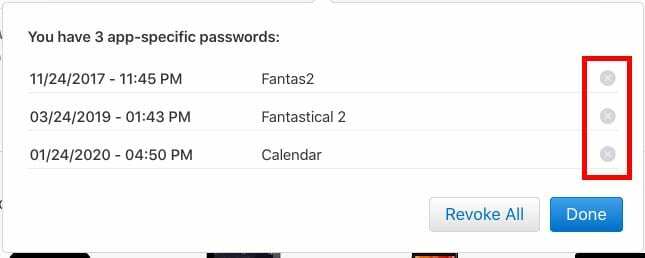
- Přihlaste se zpět na stránku svého účtu Apple ID.
- Najděte sekci Zabezpečení a klepněte na tlačítko Upravit vedle ní.
- Pod sekcí Hesla pro konkrétní aplikace nyní uvidíte malé tlačítko s názvem „Zobrazit historii“.
- Zde zjistíte, kolik aktivních hesel pro konkrétní aplikace aktuálně máte. Uvidíte také, kdy přesně jste jej vytvořili, a také štítek, který jste mu původně dali.
- Chcete-li odstranit jedno heslo pro konkrétní aplikaci, stiskněte X vedle něj.
- Potřebujete se rychle zbavit všech hesel pro konkrétní aplikace? Můžete kliknout na Odvolat vše.
- Až je spravujete, stačí stisknout tlačítko Hotovo.
Jakmile odvoláte heslo pro konkrétní aplikaci, tato aplikace již nebude mít přístup k vašemu obsahu Apple. Konkrétní heslo bude také trvale zrušeno, takže jej nelze znovu použít.
Několik dalších poznámek a tipů
I když je používání hesel pro konkrétní aplikace docela jednoduché, zde je několik dalších tipů, které se hodí o službě vědět.
- Apple doporučuje, abyste pro každou službu nebo aplikaci třetí strany používali jiné heslo pro konkrétní aplikaci. My taky. Ve skutečnosti však můžete heslo pro konkrétní aplikaci znovu použít ve více aplikacích třetích stran (pokud nebude zrušeno). Na druhou stranu nebudete moci znovu zobrazit heslo pro konkrétní aplikaci, jakmile bude vygenerováno. Takže pokud chcete znovu použít, nezapomeňte si to zapsat někam, kde je to dostupné.
- I když si heslo pro konkrétní aplikaci nemusíte nutně pamatovat, je nejlepší s nimi zacházet stejně jako s běžným heslem. Držte je mimo nepovolané ruce. Pokud by to náhodou získal špatný herec, mohl by to použít k nekalým účelům, včetně sklizně některých vašich dat.
- Některé služby třetích stran nepotřebují hesla pro konkrétní aplikace, zejména ty, které mají partnerství s Apple. Jedním z pozoruhodných příkladů je iCloud pro Windows. Dokud jste přihlášeni k iCloudu pro Windows, nebudete při používání softwaru společnosti Microsoft potřebovat hesla pro konkrétní aplikace.
- Můžete také potřebovat hesla pro konkrétní aplikace pro starší zařízení Apple, jako jsou počítače Mac se softwarem starším než Mac OS X Lion 10.7.5 nebo zařízení iOS se systémem iOS 5 nebo starším.
Odstraňování problémů s hesly pro konkrétní aplikace
Pokud vám konkrétní heslo pro konkrétní aplikaci neumožňuje přihlásit se do služeb Apple z aplikace třetí strany, doporučujeme jej zrušit a vytvořit nové.
Pokud z nějakého důvodu toto nové heslo pro konkrétní aplikaci nefunguje, je pravděpodobně problém s aplikací, kterou se pokoušíte použít. Ujistěte se, že aplikace je stále udržována. A v nejhorším případě kontaktujte vývojáře pro další řešení problémů.
Doufáme, že pro vás byl tento článek informativní a užitečný. Pokud máte nějaké dotazy, dejte nám vědět v komentářích níže.

Mike je novinář na volné noze ze San Diega v Kalifornii.
I když primárně pokrývá Apple a spotřebitelské technologie, má minulé zkušenosti s psaním o veřejné bezpečnosti, místní správě a vzdělávání pro různé publikace.
V oblasti žurnalistiky nosil docela dost klobouků, včetně spisovatele, redaktora a zpravodaje.